Advance Filter in Excel
फ़िल्टर का मतलब छानना (छाटना) होता है. एक्सेल में एडवांस फ़िल्टर का उपयोग डाटा टेबल में से किसी ख़ास एंट्री को (छाटने) निकालने के लिए किया जाता है। वैसे तो एक्सेल में किसी एक एंट्री को फ़िल्टर करने के लिए होम टैब के अंतर्गत दिए गए ऑटोफ़िल्टर आप्शन का प्रयोग किया जा सकता है परन्तु एडवांस फ़िल्टर का प्रयोग उस डाटा सेट में होता है जहां साधारण फ़िल्टर काम नही कर पाते हैं। अर्थात एडवांस फ़िल्टर के द्वारा हम दो या दो से अधिक कंडीशन को एक ही बार में फ़िल्टर कर सकते है इसके आलावा एक बड़े डाटा सेट में से हम किन्ही विशेष एंट्री को फ़िल्टर कर दूसरी शीट पर भी ले जा सकते है.
तो आज की इस पोस्ट में हम Excel के Advance Filter का use उदाहरण के साथ जानेंगे तो इसे समझने के लिए पूरी पोस्ट को ध्यान से पढ़े.
एक्सेल में एडवांस फ़िल्टर का प्रयोग कैसे करे
एक्सेल में एडवांस फ़िल्टर का प्रयोग करने की
प्रक्रिया को नीचे चरणबद्ध तरीके से बताया गया है:-
Advance Filter का प्रयोग करते समय रखने
वाली सावधानिया
1. सबसे पहले अपने डाटा सेट को व्यवस्थित कर
लें।
2. एक ऐसा हेडर रो (पंक्ति) बनाएं जिसमे हर
एक कॉलम के नाम बिलकुल ही अलग-अलग हों और आपस में थोड़ा भी मैच नही करते हों। ऐसा
इसलिए, क्योंकि एक तरह के
दो हेडिंग फ़िल्टर के लिए अनिश्चितता पैदा कर देते हैं।
3. ये भी ध्यान रखें कि आपके डाटा सेट में
कोई खाली पंक्ति ना हो।
उदाहरण – 1
नीचे एक टेबल दी गई है जिसमे कुछ प्रोडक्ट के नाम, रीजन, सेल्समेन के नाम तथा सेल यूनिट दी गई है, जैसा की नीचे स्क्रीन शॉट में देख सकते है.
1. इसके लिए सबसे पहले आप टेबल में डाटा के
ऊपर 3 खाली रो को इन्सर्ट कर ले.
2. इसके बाद टेबल में दी गई सभी हैडिंग को
कॉपी कर ऊपर वाली रो में पेस्ट कर ले, तथा जिन क्राइटेरिया को आपको डाटा में से
फ़िल्टर करना है वह क्राइटेरिया बना ले, जैसा की नीचे स्क्रीन शॉट में दिखाया गया
है.
3. अब डाटा टैब में Short and Filter ग्रुप
के अंतर्गत दिए गए एडवांस फ़िल्टर आप्शन पर क्लिक करे.
4. क्लिक करते ही एडवांस फ़िल्टर नामक एक बॉक्स
खुलकर स्क्रीन पर दिखाई देगा.
5. इस बॉक्स में दिए Filter the list, in-place option पर टिक को
इनेबल करे, एवं List range के सामने दिए गए बॉक्स में अपने दिए गए डाटा को सेलेक्ट
करे तथा Criteria range के सामने के बॉक्स में जो आपने क्राइटेरिया बनाया है जिसे भी
आपको डाटा में से फ़िल्टर करना है उसे सेलेक्ट करे, जैसा की नीचे स्क्रीन शॉट में
दिखाया गया है.
6. इसके बाद ओके बटन को प्रेस करे.
7. आप देख सकते है की हमारे द्वारा बनाया गया
क्राइटेरिया डाटा में से फ़िल्टर हो गया जैसा की स्क्रीन शॉट में दिखाया गया है.
ऊपर आपने देखा की हमने डाटा में से
क्राइटेरिया को उसी शीट पर फ़िल्टर किया जिस शीट में डाटा दिया गया था.
Also read - How to Autofill Dates in Excel Cells (एक्सेल सेल में तिथियों को ऑटोफिल कैसे करें)
Use Multiple Criteria in Advanced Filter in Excel
अब हम एडवांस फ़िल्टर की सहायता से डाटा सेट में से कुछ स्पेशल एंट्री को फ़िल्टर कर दूसरी शीट में ले जायंगे.
1. इसके लिए सबसे पहले डाटा सेट में दी गई
हेडिंग्स को कॉपी कर दूसरी शीट में पेस्ट करे जिसमे डाटा को आपको फ़िल्टर कर ले
जाना है.
2. इसके बाद Headings को सेलेक्ट करते हुए
एडवांस फ़िल्टर के बॉक्स को खोले और अब इसमें दिए option Copy to another location के सामने दिए बॉक्स
को इनेबल करे, जैसा की नीचे स्क्रीन शॉट में दिखाया गया है.
3. इसमें दिए List range के सामने के बॉक्स
में पूरा डाटा को सेलेक्ट करे जिस शीट पर डाटा है और Criteria range
में वह क्राइटेरिया ले जिसे आपको फ़िल्टर कर दूसरी शीट में ले चलना है (क्राइटेरिया
पहले से डाटा शीट पर बना ले) तथा Copy to के सामने दिए बॉक्स में वह range ले जहा
डाटा को कॉपी करना है, जैसा की स्क्रीन शॉट में दिखाया गया है.
4. अब ओके बटन को प्रेस करे.
5. आप देखेंगे की आपका डाटा बनाए गए
क्राइटेरिया के अनुसार फ़िल्टर होकर दूसरी शीट में कॉपी हो गया है.
इस प्रकार से हम एक्सेल में एडवांस फ़िल्टर
के प्रयोग कर सकते है.
How to Change Date Format in Excel (एक्सेल में डेट का फॉर्मेट कैसे बदले)
Combine Text from two or more cells into one cell (Concatenate)
Download 50 MS Excel Practical Assignment Pdf Questions Free for Practice
Excel Formula Count, Counta, Countblank, Countif & Countifs use in Hindi
अंत में
आशा है की पूरी पोस्ट पढने के बाद आपको
Excel में Advance Filter का use करना आ गया होगा. अगर एक्सेल से सम्बंधित और कोई
सवाल हो तो कमेंट के माध्यम से पूछ सकते है.
Also Read
Excel Index and Match Function use with Example in Hindi - New!
Excel Logical function if, and, or, not use in hindi
Excel Weekend Formula (Weekday) in Hindi - New!
Fill Blank Cells in Excel with Zero (0), Dash(-) and Value from Above List
How to Count Character in Excel in Hindi - New!
How to Create an Excel Data Entry Form Step by Step
How to Display Number in Asterisk Format in Excel in Hindi
How to Draw Checkbox in Excel | एक्सेल में चेकबॉक्स कैसे बनाए
How to Enter Large Number in Excel Cell in Hindi
How to Find Duplicate Values in Excel using Vlookup Formula in Hindi

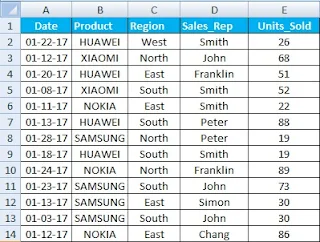




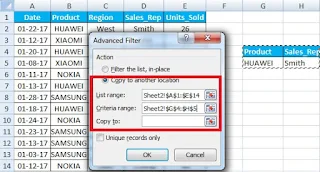








0 टिप्पणियाँ
Please Submit Own Valuable Comments For This Post